Windows 10: 화면이 꺼지는 시간을 설정하는 방법

랩톱 화면을 너무 오랫동안 켜두지 않으려면 항상 이렇게 하여 화면 시간을 변경할 수 있습니다.

크롬북은 학교와 소규모 기업에서 매우 인기가 있습니다. 원격 근무와 e-러닝은 ChromeOS가 인기를 얻는 데 도움이 되었으며 이러한 추세는 멈출 기미를 보이지 않습니다. Microsoft는 또한 그 파이의 덩어리를 원하고 ChromeOS에 사용할 특별한 Windows 11 OS 버전을 개발했습니다. K-8 교육 사용자를 대상으로 하는 Microsoft의 Windows 11 클라우드 기반 에디션인 Windows 11 SE 를 만나보십시오 .
Microsoft는 Windows 11 SE를 통해 학습에 액세스할 수 있기를 원합니다.
Windows 11 SE에는 교사와 학생에게 방해가 되지 않는 환경을 제공하는 간단하고 직관적인 UI가 있습니다. Microsoft는 Windows 11 SE 노트북의 장치당 가격에 Intunes와 Office 및 Minecraft Education Edition의 전체 버전을 포함했습니다. IT 관리자는 Intune을 사용하여 앱을 배포 및 관리하고 디바이스를 안전하게 유지하는 등의 작업을 수행할 수 있습니다.
Windows 11 SE 노트북은 전체 비용 측면에서 비슷한 사양 의 크롬북보다 가격표가 높지 않습니다 .
Microsoft는 더 나은 배터리 수명을 위해 Windows 11 SE를 최적화했습니다. 예를 들어 Surface Laptop SE는 최대 16시간의 배터리 수명을 자랑합니다. 또한 Windows 11 SE는 저가 하드웨어 에서 시스템 성능을 최적화하기 위한 기본 제공 개선 사항을 제공합니다 .
⇒ 빠른 참고 사항: Windows 11 SE 장치에서 활성 Microsoft Office 365 A3 또는 A5 라이선스를 사용할 수 있습니다.
엄격한 앱 제한

최종 사용자는 Windows 11 SE 장치에서 모든 브라우저 기반 앱을 실행할 수 있습니다. 그러나 자신의 앱을 설치할 수는 없습니다. 즉, Microsoft Store에서 타사 앱이나 앱을 다운로드 및 설치할 수 없습니다. IT 관리자는 앱 설치와 고급 기능 및 설정을 완전히 제어합니다.
Microsoft는 Windows 11 SE가 " 더 나은 학습 결과를 촉진하는 필수 타사 앱을 지원 "한다고 확인했습니다 . 예를 들어 관리자는 Intune for Education을 사용하여 Windows 11 SE 장치에 Zoom을 설치할 수 있습니다. OS는 기본적으로 Edge 및 Chrome을 지원하지만 IT 관리자는 다른 브라우저도 활성화할 수 있습니다.
Windows 11 SE가 지원하는 앱에는 6가지 범주가 있습니다.
Microsoft에서 설명하는 것처럼 이 6가지 범주 중 하나에 속하지 않는 앱은 Windows 11 SE에 설치할 수 없습니다. 회사는 교육자 및 IT 관리자와 협력하여 교육 목적에 필요한 앱 목록을 작성했습니다. 좋은 소식은 목록이 닫히지 않았다는 것입니다. 언제든지 Microsoft에 새 앱 지원을 요청할 수 있습니다.
오프라인 경험
Word, PowerPoint, Excel 및 OneNote를 포함한 Microsoft Office 앱은 오프라인에서 사용할 수 있습니다. OneDrive는 오프라인 사용을 위해 파일을 자동으로 로컬에 저장합니다. 이것은 학생들이 수업 노트를 검토하거나 숙제를 하기 위해 반드시 인터넷 연결이 필요하지 않다는 것을 의미합니다.
OS 제거 후 Windows 11 SE로 돌아갈 수 없음
Windows 11 SE 노트북을 개인 장치로 사용한다고 가정해 보겠습니다. 이 경우 모든 데이터를 지우고 OS를 제거하고 다른 Windows 버전을 설치할 수 있습니다. 그러나 Windows 11 SE로 돌아갈 수는 없습니다. 제거 버튼을 누르면 되돌릴 수 없습니다 .
IT 관리자인 경우 OS에 대한 자세한 내용은 Windows 11 SE EDU FAQ 페이지 로 이동하세요. Windows 11 SE의 제품 페이지 를 방문할 수도 있습니다 .
Windows 11 SE 대 Windows 11 교육
Windows 11 SE 대 Windows 10 S 모드
마이크로소프트의 서피스 랩탑 SE를 만나다
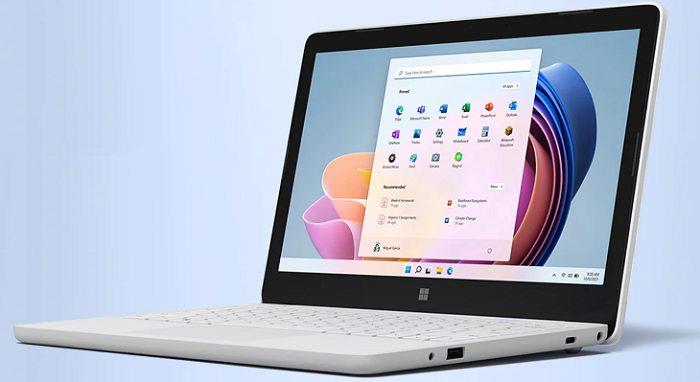
249달러의 Surface Laptop SE는 Microsoft가 만든 가장 저렴한 Surface 노트북입니다. 회사는 교육자의 피드백을 기반으로 Windows 11 SE를 염두에 두고 장치를 설계하고 만들었습니다. Windows Autopilot 및 Intune 덕분에 이 노트북은 즉시 사용 가능한 환경을 제공합니다. 전원을 켜고 로그인하기만 하면 준비가 완료됩니다.
Surface 노트북 SE 사양
이 장치에 대해 자세히 알아보려면 공식 Surface Laptop SE 페이지 로 이동하세요 .
교육용 Windows 11 SE 장치
Windows 11 SE 장치의 가격표는 현재 $249에서 $399 사이입니다. 마이크로소프트는 또한 웹사이트에 400~499달러와 500달러 이상의 두 가지 가격대 를 제시했다. 당분간 이 옵션은 회색으로 표시됩니다. 그러나 이는 회사가 앞으로 몇 주 또는 몇 달 안에 제안을 확대할 계획이라는 분명한 지표입니다. 결국, 최고의 크롬북 중 일부는 600달러 범위에 있습니다.
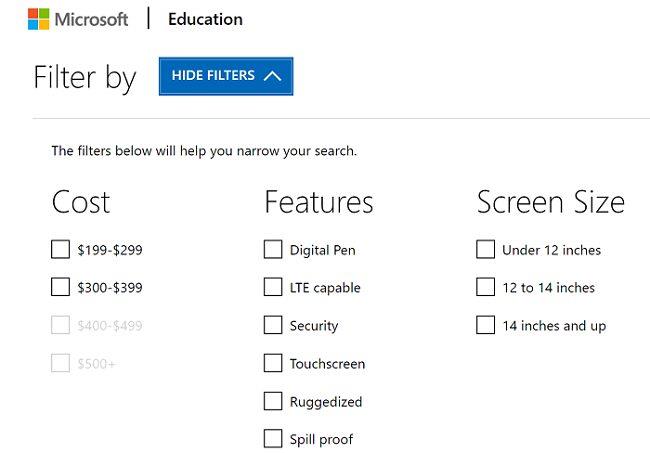
대부분의 Windows 11 SE 노트북은 11.6 또는 14인치의 디스플레이를 자랑합니다. 그들은 4GB의 메모리와 64GB의 eMMC 저장 공간을 갖추고 있습니다. 예를 들어 Lenovo 14w Gen 2 모델은 8GB RAM을 제공하지만 eMMC 저장 공간은 64GB에 불과합니다.
일부 모델에는 8GB RAM과 128GB eMMC 저장 공간(Surface Laptop SE)이 있습니다. 사양 면에서 Surface Laptop SE는 현재 제안을 고려할 때 최선의 선택입니다.
Windows 11 SE 장치는 소매점에서 구입할 수 없습니다. 이러한 장치는 클라우드 기반 관리 및 보안 솔루션을 사용하는 학교를 위한 것입니다.
결론
이 기사의 주요 내용은 다음과 같습니다.
결론
새로운 Windows 11 SE OS에 대해 어떻게 생각하십니까? ChromeOS의 인기를 조금이나마 엿볼 수 있을까요? 아래 의견에 의견을 공유하십시오.
랩톱 화면을 너무 오랫동안 켜두지 않으려면 항상 이렇게 하여 화면 시간을 변경할 수 있습니다.
Windows 11에서 작업 표시줄 결합 안 함 옵션을 복원하려면 GitHub에서 Explorer Patcher 앱을 다운로드하십시오.
Windows 자동 복구가 관리자 계정을 감지하지 못하면 복구 모드로 부팅하고 재설정 옵션을 사용하십시오.
Windows 11에서 검색 가져오기를 제거하려면 Edge 설정으로 이동합니다. 주소 표시줄에 사용된 검색 엔진에서 Google을 선택합니다.
Microsoft Family의 자녀 계정에 돈을 추가하려면 돈을 추가할 계정을 선택하고 돈 추가를 클릭합니다.
Windows 10 컴퓨터에서 소리가 나지 않는 경우 시도할 수 있는 다양한 팁이 있습니다. 그들이 누구인지보십시오.
Windows 11에서 프록시 설정 쓰기 오류를 수정하려면 개인 정보 및 보안 설정으로 이동하여 다른 터미널 버전으로 전환하십시오.
Windows 11에서 AirPods 마이크를 사용할 수 없는 경우 장치의 연결을 해제하십시오. 그런 다음 핸즈프리 AG 오디오 옵션을 사용합니다.
Microsoft Teams에서 누가 파일을 열었는지 확인하려면 Insights 앱을 설치하고 디지털 활동 보고서를 사용하세요.
Windows 시스템 레지스트리 파일이 없거나 오류가 있는 경우 복구 환경을 활성화하고 시동 복구를 실행하십시오.
컴퓨터가 보안 부팅을 지원하지 않아 Windows 11로 업그레이드할 수 없는 경우 UEFI 설정으로 이동하여 이 기능을 활성화하십시오.
인증 시도 횟수가 너무 많아 Microsoft 계정에 로그인할 수 없다면 웹 브라우저를 통해 로그인할 수 있는지 확인하세요.
Windows 11 사용자는 Amazon Appstore에서 컴퓨���에 Android 앱을 다운로드하여 설치할 수 있습니다. Google Play 스토어는 아직 사용할 수 없습니다.
Windows 11에서 인터넷 연결 속도를 높이려면 먼저 인터넷 문제 해결사를 실행하십시오. 그런 다음 네트워크 드라이버를 업데이트하거나 다시 설치하십시오.
컴퓨터에서 Windows Media Creation 도구를 실행하는 데 문제가 있다고 표시되면 Media Creation Tool 실행 파일의 차단을 해제합니다.
사이버 범죄자는 종종 장치를 맬웨어로 감염시키거나 데이터를 도용하기 위해 가짜 Microsoft 이메일을 보냅니다.
요약하자면, Bluetooth 마우스가 지연되는 경우 Bluetooth 문제 해결사를 실행하고 마우스 드라이버를 업데이트하십시오.
TOZO 이어버드가 작동하지 않으면 Bluetooth 및 오디오 재생 문제 해결사를 실행하고 Bluetooth 드라이버를 업데이트하십시오.
Windows Update 오류 0xc19001e1을 수정하려면 업데이트 문제 해결사를 실행하고 Windows Update 구성 요소를 다시 시작한 다음 디스크에 오류가 있는지 확인하십시오.
오류나 충돌이 발생하는 경우, Windows 11에서 시스템 복원을 수행하여 장치를 이전 버전으로 롤백하는 단계를 따르세요.
마이크로소프트 오피스의 최고의 대안을 찾고 있다면, 여기 6가지 훌륭한 솔루션이 있습니다.
이 튜토리얼은 명령 프롬프트를 특정 폴더 위치에서 열 수 있는 윈도우 데스크탑 바로가기 아이콘을 만드는 방법을 보여줍니다.
자리를 비운 동안 다른 사람이 컴퓨터에 접근하지 못하게 하려면? 윈도우 11에서 화면을 잠그는 효율적인 방법들을 시도해 보세요.
최근 업데이트 설치 후 컴퓨터에 문제가 있는 경우 손상된 Windows 업데이트를 수정하는 여러 가지 방법을 찾아보세요.
Windows 11의 내레이터 기능에 짜증이 나십니까? 여러 가지 쉬운 방법으로 내레이터 음성을 비활성화하는 방법을 알아보세요.
Windows 11 PC에서 삭제 확인 대화 상자를 비활성화하고 싶으신가요? 이 기사를 통해 다양한 방법을 확인해보세요.
여러 개의 이메일 수신함을 유지하는 것은 특히 중요한 이메일이 양쪽에 도착하는 경우 골칫거리가 될 수 있습니다. 이 기사에서는 PC 및 Apple Mac 장치에서 Microsoft Outlook과 Gmail을 동기화하는 방법을 보여줍니다.
키보드가 중복 공백을 입력하는 경우 컴퓨터를 재시작하고 키보드를 청소하세요. 그런 다음 키보드 설정을 확인하세요.
원격 데스크톱을 통해 컴퓨터에 연결할 때 "Windows는 프로파일을 로드할 수 없기 때문에 로그온할 수 없습니다." 오류를 해결하는 방법을 보여줍니다.

























